Guida: come aggiornare il BIOS di una scheda madre ASUS
L’aggiornamento del BIOS di una scheda madre ASUS può essere importante per aumentare la stabilità del sistema o supportare un nuovo hardware. Anche i meno esperti possono effettuare l’aggiornamento del BIOS ASUS in sicurezza con pochi semplici passaggi.
- Domain Connect gratuito per una configurazione facile del DNS
- Certificato SSL Wildcard gratuito
- Protezione privacy inclusa
Primo passaggio: prepara l’aggiornamento del BIOS ASUS
Innanzitutto, assicurati di preparare il tuo sistema al meglio per eseguire l’aggiornamento del BIOS. A tal fine, controlla che il tuo PC o computer portatile sia collegato a una fonte di energia elettrica affidabile e costante. Salva tutti i file aperti e chiudi i programmi in esecuzione prima di avviare l’aggiornamento del BIOS.
Inoltre è importante conoscere la versione del BIOS che è attualmente installata sulla scheda madre. In questo modo puoi capire se è effettivamente necessario aggiornare il BIOS ASUS o se puoi farne a meno. A tal fine, riavvia il computer e, durante l’avvio, premi ripetutamente il tasto [Canc] o il tasto [F2] per accedere al BIOS. Di solito, l’attuale versione è indicata nella schermata principale o nella sezione “Main” del BIOS. Una volta trovata, prendi nota del numero di versione.
Per entrare nel BIOS potrebbe essere necessario premere un tasto diverso perché la procedura cambia da una scheda madre all’altra. Per sapere come procedere, puoi fare una semplice ricerca su Google con il nome esatto della tua scheda madre oppure dare un’occhiata al manuale di istruzioni.
In alternativa, puoi trovare la versione del BIOS anche nelle informazioni di sistema di Windows premendo la combinazione di tasti [Windows] + [R]. Digita quindi il comando msinfo32 nella finestra di immissione. Una volta aperta la finestra con le informazioni del sistema, trovi l’attuale versione del BIOS alla voce “Versione/data BIOS”.
Secondo passaggio: scarica la versione più recente del BIOS
Nel passaggio successivo devi scaricare la versione più recente del BIOS dal sito web di ASUS. A tal fine, vai sul sito web ufficiale del supporto ASUS. Fai clic sulla sezione “Driver e Manuali”.
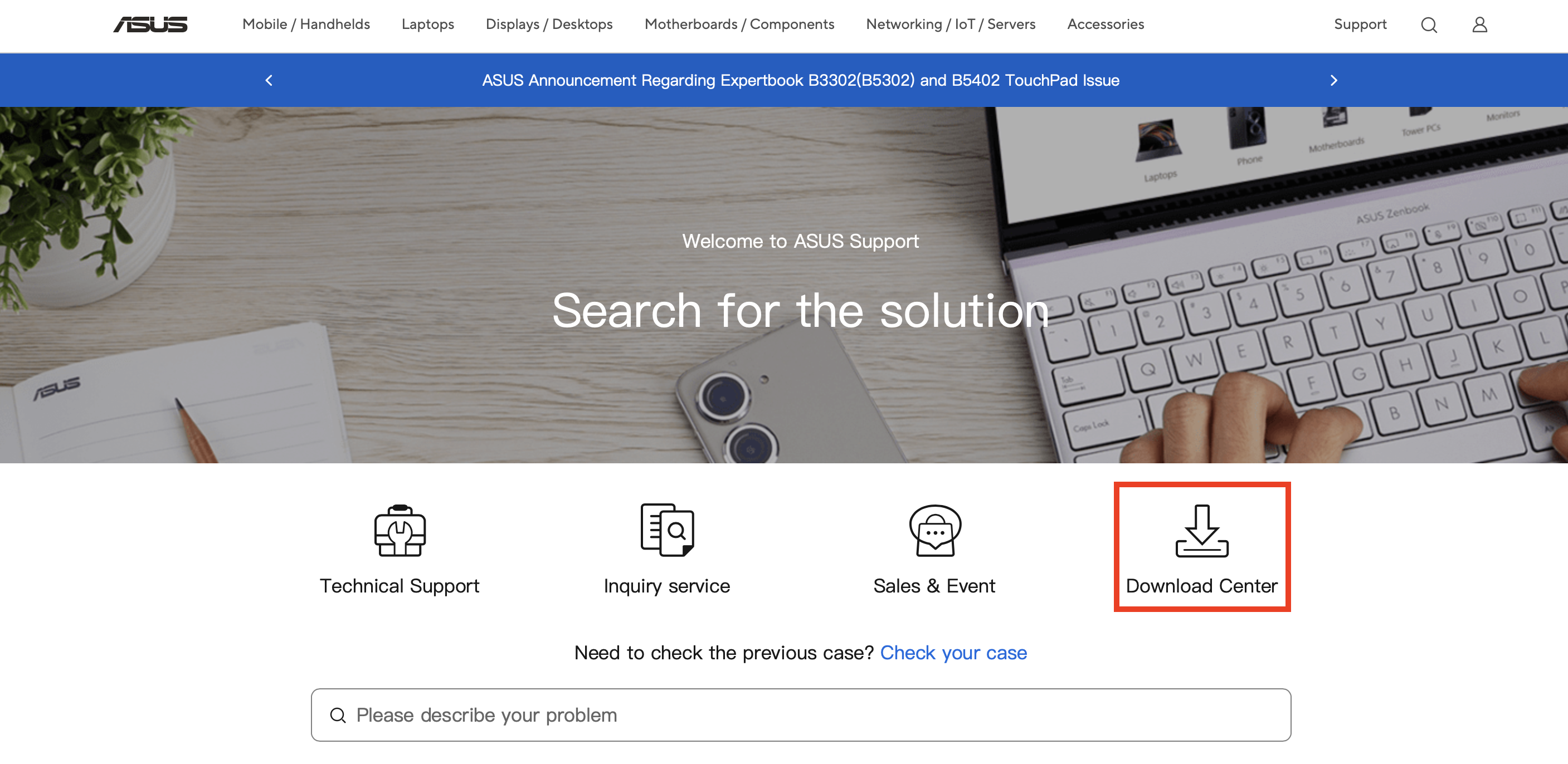
Ora puoi inserire il modello della tua scheda madre. Trovi questa informazione sulla confezione o all’interno del manuale della tua scheda madre.
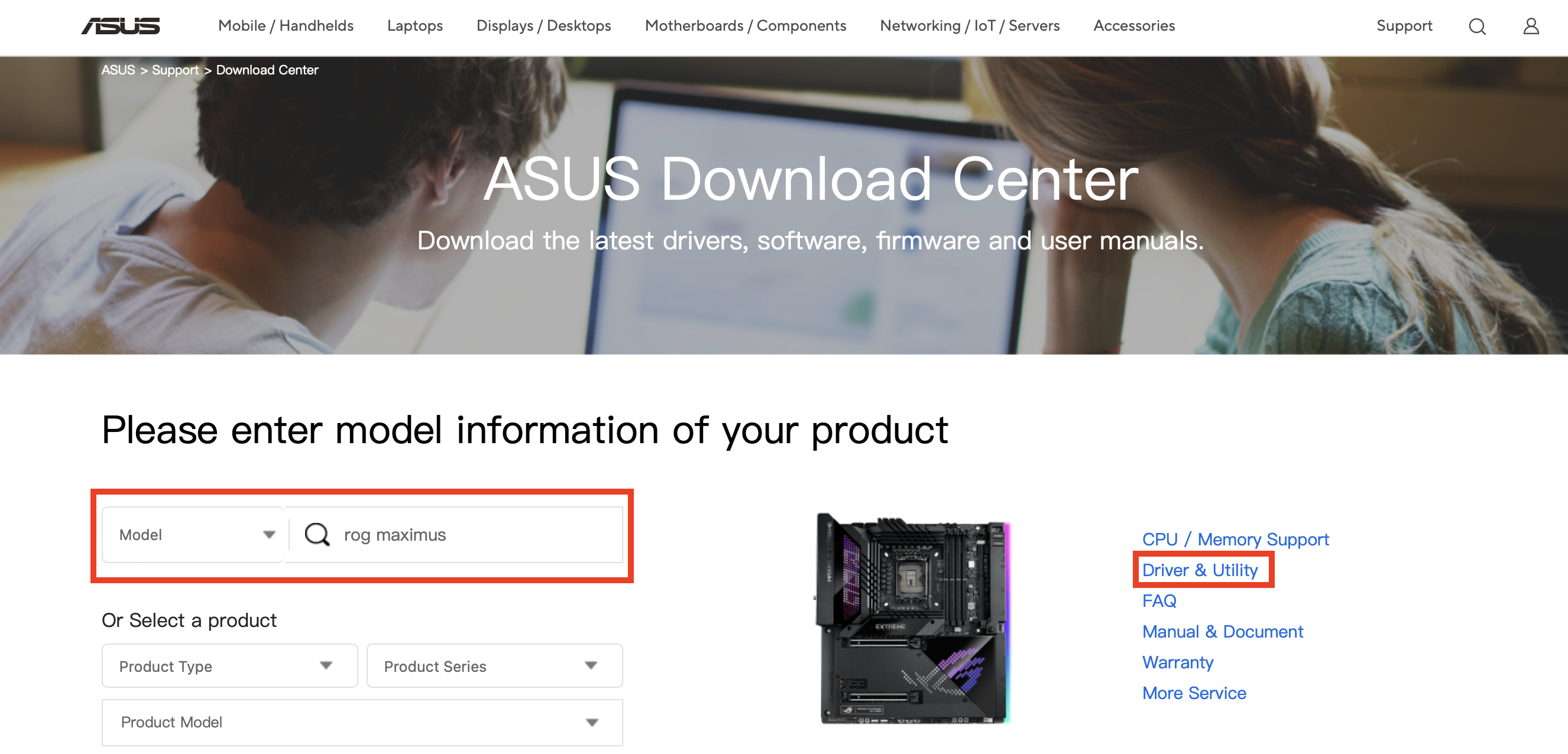
Si aprirà quindi la pagina relativa al modello della tua scheda madre. Qui puoi fare clic su “BIOS & FIRMWARE” e aprire un elenco di tutti gli aggiornamenti disponibili. Scarica la versione più recente del BIOS facendo clic su Download. Di solito il file è compresso in formato .ZIP.
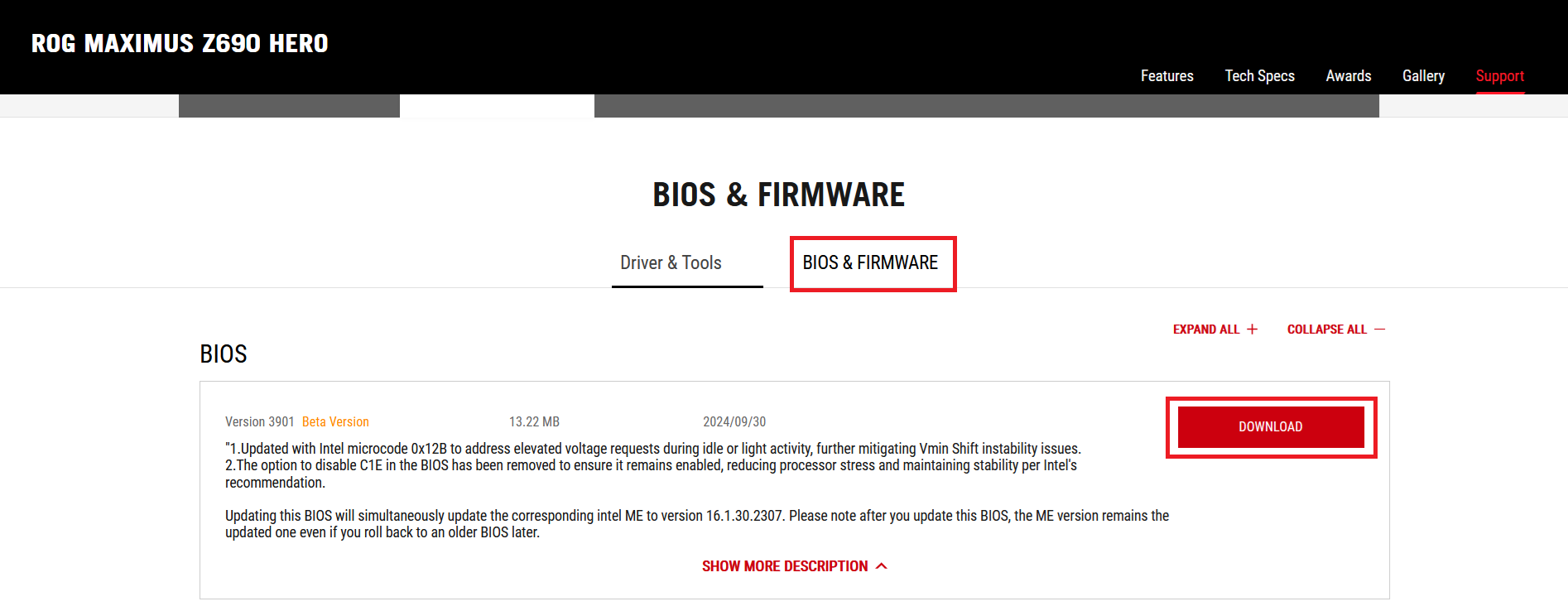
A questo punto, decomprimi il file .ZIP sul tuo computer. Al suo interno troverai un file con estensione .CAP che dovrai usare per l’aggiornamento.
Terzo passaggio: prepara la chiavetta USB
Per l’aggiornamento del BIOS ASUS è necessaria una chiavetta USB. La chiavetta deve essere formattata in formato FAT32. Per prima cosa, collegala al tuo computer. Quindi apri Esplora File e fai clic con il pulsante destro del mouse sulla chiavetta USB. Si aprirà un menu in cui devi selezionare “Formatta”. Assicurati che il file system sia impostato su FAT. Fai clic su “Avvia” per formattare la chiavetta.
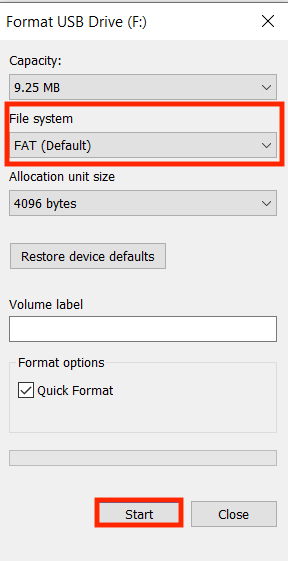
Ora copia il file .CAP che hai scaricato in precedenza e decomprimilo sulla chiavetta USB.
Quarto passaggio: aggiornamento del BIOS ASUS tramite ASUS EZ Flash
ASUS ti offre un metodo semplice per aggiornare il BIOS direttamente dalla sezione di setup del BIOS. La procedura si chiama EZ Flash. Per utilizzarla, riavvia il computer e, durante l’avvio, premi nuovamente il tasto [Canc] o il tasto [F2] per entrare nel BIOS. Vai alle impostazioni avanzate del BIOS e quindi alla categoria “Tool”. Seleziona quindi l’opzione “ASUS EZ Flash 3 Utility”.
Ti verrà chiesto se desideri eseguire l’aggiornamento del BIOS ASUS tramite una chiavetta USB o via rete. Scegli l’opzione via Storage Device (ossia tramite supporto di archiviazione) e seleziona la chiavetta USB che hai già preparato al terzo passaggio. Fai clic sul file .CAP scaricato sulla chiavetta USB e avvia il processo di aggiornamento.
Quinto passaggio: esegui l’aggiornamento del BIOS ASUS
Dopo aver avviato l’aggiornamento del BIOS ASUS, il BIOS carica il file ed esegue la procedura di aggiornamento. Una barra mostra lo stato di avanzamento dell’aggiornamento. Questo processo può richiedere alcuni minuti. Non spegnere il computer durante la procedura e non scollegare la chiavetta USB. Quando la barra di avanzamento è piena, l’aggiornamento è completo e il sistema si riavvia automaticamente.
Sesto passaggio: verifica la corretta esecuzione dell’aggiornamento del BIOS ASUS
Dopo aver eseguito l’aggiornamento del BIOS ASUS ti consigliamo di controllare che il BIOS sia stato aggiornato correttamente. A tal fine, ripeti le operazioni descritte nel primo passaggio per accedere al BIOS e leggi quale versione è attualmente installata. Se la versione corrisponde a quella scaricata dal sito web ASUS, l’aggiornamento del BIOS ASUS è andato a buon fine.
Anche se hai una scheda madre di un altro produttore, puoi aggiornare il BIOS. In altri articoli della nostra guida troverai utili istruzioni su come eseguire la procedura di aggiornamento:

